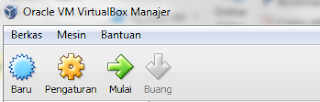Instalasi Windows XP dengan Virtual Box
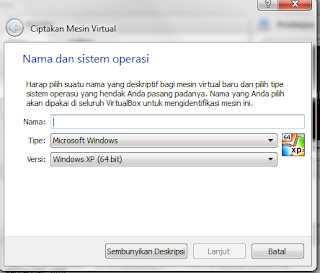
Untuk langkah pertama cukup mudah, yaitu dengan menginstall Virtual Box di komputer masing masing. Setelah itu pilih New à Isikan nama user Pilih tipe sistem operasi yang akan diaplikasikan dalam hal ini Microsoft Windows . Untuk versi pilih Windows XP 64 bit. Mengapa 64 bit? Karena laptop yang saya pakai 64bit Untuk Memori bebas mau kalian kasih berapa, dan ingat Memori harus di bawah kapasitas RAM Komputer kita . Untuk selanjutnya kalian next next aja itu installer nya. Selanjutnya pilih buat hard disk virtual sekarang, setelah itu klik buat Kemudian pilih VDI (Virtual Box Disk Image) kemudian klik lanjut Tentukan besar virtual disk yang dibuat bersifat tetap atau dinamis. Untuk menghemat sebaiknya pilih dinamis saja, pilih dialokasikan secara dinamis kemudian klik lanjut Selanjutnya silahkan tentukan lokasi virtual disk dibuat, dan tentukan ukuran maksimal dari virtual disk tersebut. Ukuran default yang disarankan adalah...